1、我们打开电脑后,找到右下角的输入法图标;
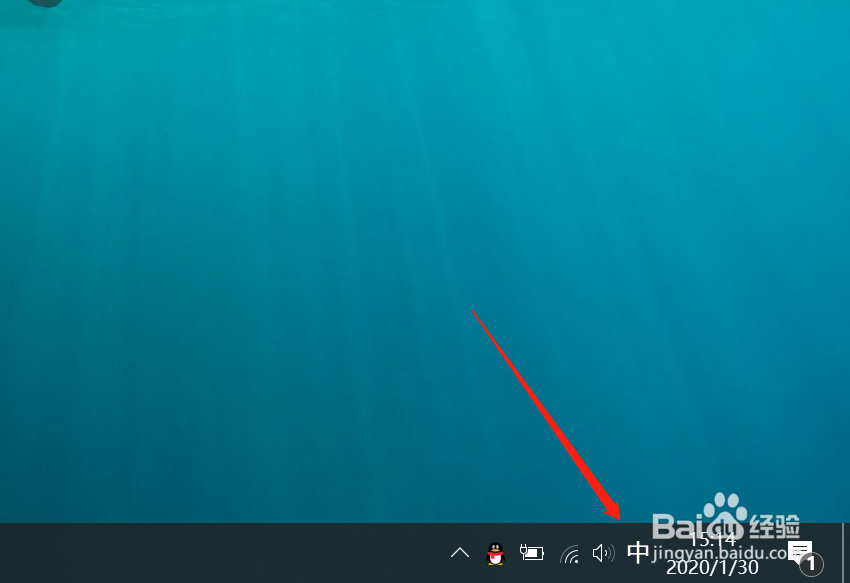
2、鼠标右键单击,跳出弹窗,我们点击“设置”;
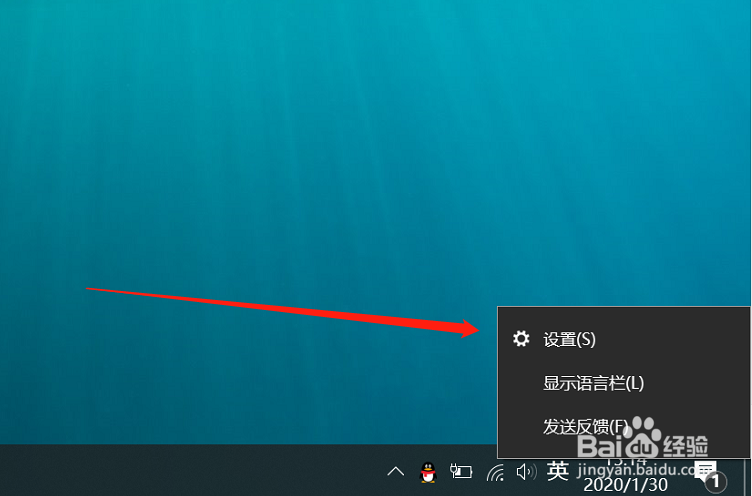
3、进入输入法设置界面,我们在界面中点击“常规”;

4、下滑页面,找到“选择字符集”;

5、点击下拉图标,在下拉选项中我们找到“繁体中文”;
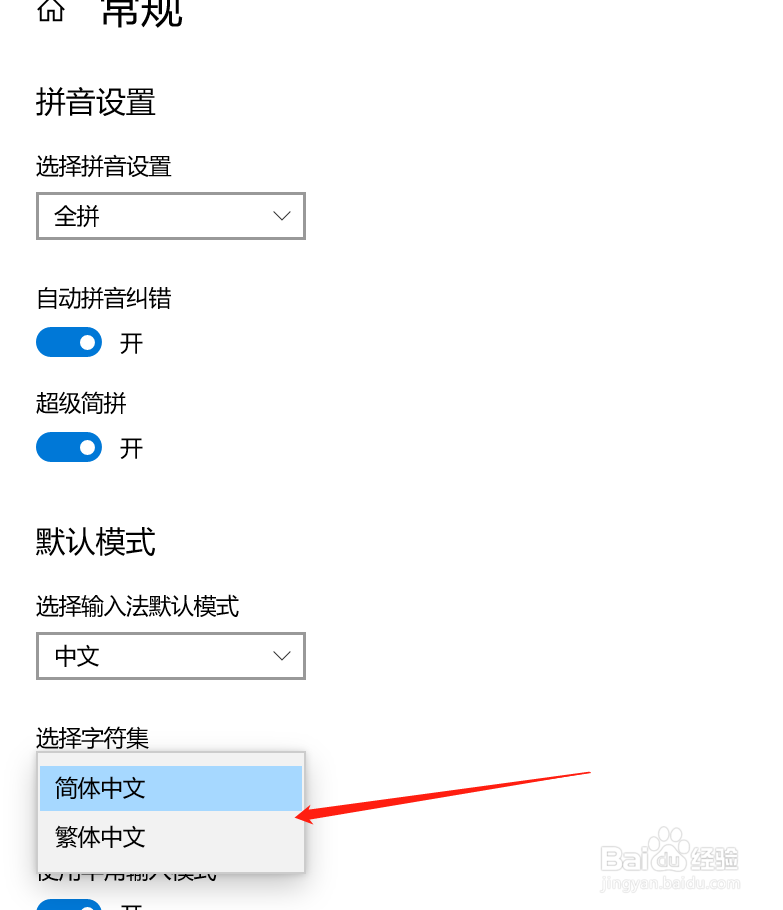
6、设置成功后,我们任意打开文档,按下键盘发现出来的字体是繁体字了;

7、如果要切换成简体中文,我们点击还原即可。

8、总结:1、鼠标右键输入法诋危族枧;2、选择设置;3、点击常规;4、点击“选择字符集”,切换繁体中文;5、点击还原切换成简体中文。
时间:2024-10-28 19:45:19
1、我们打开电脑后,找到右下角的输入法图标;
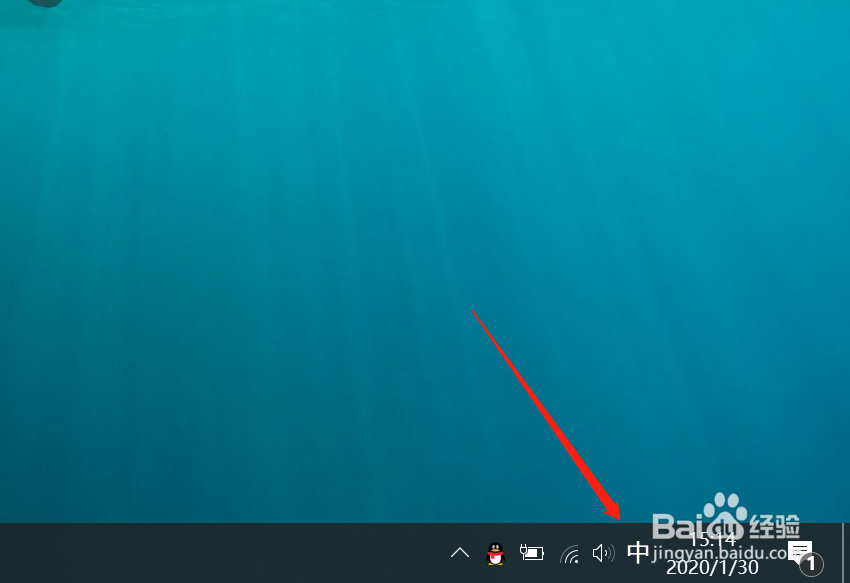
2、鼠标右键单击,跳出弹窗,我们点击“设置”;
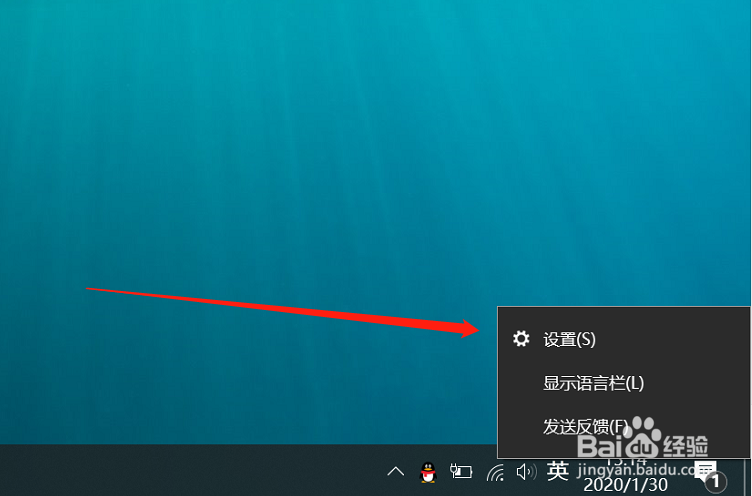
3、进入输入法设置界面,我们在界面中点击“常规”;

4、下滑页面,找到“选择字符集”;

5、点击下拉图标,在下拉选项中我们找到“繁体中文”;
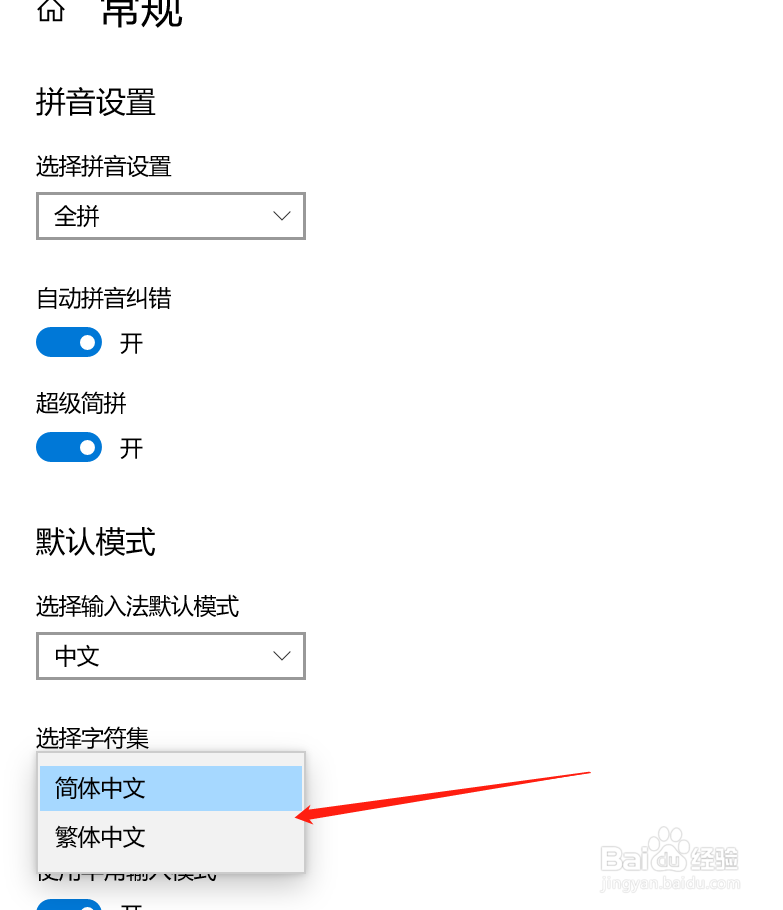
6、设置成功后,我们任意打开文档,按下键盘发现出来的字体是繁体字了;

7、如果要切换成简体中文,我们点击还原即可。

8、总结:1、鼠标右键输入法诋危族枧;2、选择设置;3、点击常规;4、点击“选择字符集”,切换繁体中文;5、点击还原切换成简体中文。
